Samsung 170MB User Manual
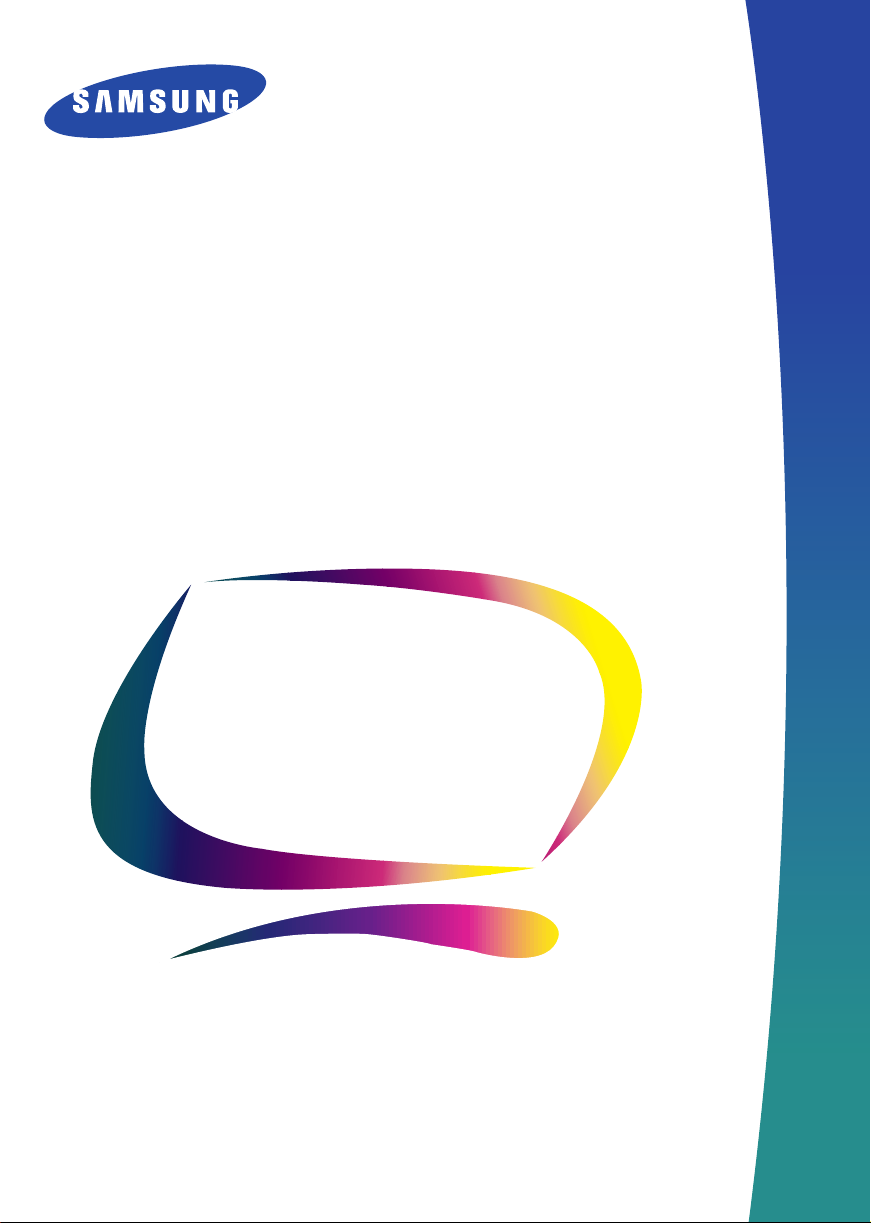
SyncMaster150MB
SyncMaster170MB
Moniteur TFT-LCD
Manuel
de l’utilisateur

Les Informations contenues dans ce document peuvent faire l’objet de modifications sans
avis préalable.
© 2000 Samsung Electronics Co., Ltd. Tous droits réservés.
Toute reproduction, quelque soit le procédé, effectuée sans autorisation écrite de Samsung Electronics
Co., Ltd. est formellement interdite.
Samsung Electronics Co., Ltd. ne peut être tenu responsable des erreurs contenues dans ce document
ou des dommages occasionnés par ou résultant de la fourniture, les performances ou l’utilisation de ce
matériel.
Le
logo Samsung
Microsoft, Windows
DPMS
et
E
NERGY STAR
partenaire de E
NERGY STAR
E
et
SyncMaster
®
et
DDC
sont des marques déposées de Video Electronics Standard Association; le nom et le logo
sont des marques déposées de Samsung Electronics Co., Ltd.;
®
Windows
NT
sont des marques déposées de Microsoft Corporations;
sont des marques déposées de la U.S. Environmental Protection Agency (EPA). En tant que
NERGY STAR
, Samsung Electronics Co., Ltd. a établi que ce produit répond au directives
en matière d’économie d’énergie. Tous les autres noms de produit cités peuvent être des
VESA,
marques ou des marques déposées de leurs propriétaires respectifs.
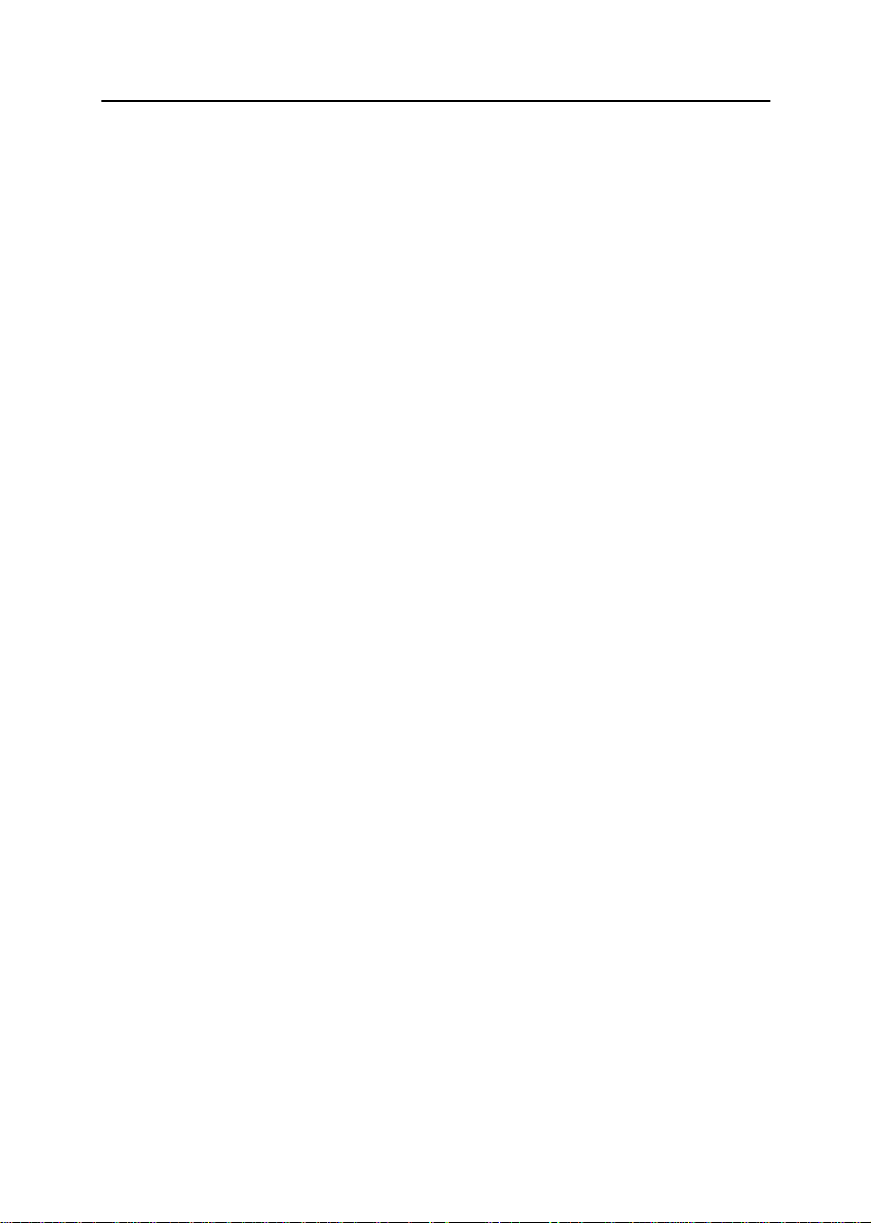
Table des matières
Consignes de sécurité . . . . . . . . . . . . . . . . . . . . . . . . . . . . . . . . . . . . . . . . . . . . . . . . . . . . . . . 2
Déballage du moniteur . . . . . . . . . . . . . . . . . . . . . . . . . . . . . . . . . . . . . . . . . . . . . . . . . . . . . . .3
Installation de votre moniteur LCD . . . . . . . . . . . . . . . . . . . . . . . . . . . . . . . . . . . . . . . . . . . . . 4
Installation d’un poste de travail ergonomique . . . . . . . . . . . . . . . . . . . . . . . . . . . . . . . . 4
Emplacement du moniteur . . . . . . . . . . . . . . . . . . . . . . . . . . . . . . . . . . . . . . . . . . . . . 4
Hauteur du poste de travail . . . . . . . . . . . . . . . . . . . . . . . . . . . . . . . . . . . . . . . . . . . . 4
Angle visuel . . . . . . . . . . . . . . . . . . . . . . . . . . . . . . . . . . . . . . . . . . . . . . . . . . . . . . . . 4
Rainure de sécurité Kensington . . . . . . . . . . . . . . . . . . . . . . . . . . . . . . . . . . . . . . . . . . . . 4
Raccordement de votre moniteur LCD . . . . . . . . . . . . . . . . . . . . . . . . . . . . . . . . . . . . . . 5
Prêt-à-brancher . . . . . . . . . . . . . . . . . . . . . . . . . . . . . . . . . . . . . . . . . . . . . . . . . . . . . . . . . 6
Installation du pilote vidéo . . . . . . . . . . . . . . . . . . . . . . . . . . . . . . . . . . . . . . . . . . . . . . . . 6
Fonction Autotest (STFC) . . . . . . . . . . . . . . . . . . . . . . . . . . . . . . . . . . . . . . . . . . . . . . . . 6
Obtenir de l’aide . . . . . . . . . . . . . . . . . . . . . . . . . . . . . . . . . . . . . . . . . . . . . . . . . . . . . . . . 7
Temps de préchauffage . . . . . . . . . . . . . . . . . . . . . . . . . . . . . . . . . . . . . . . . . . . . . . . . . . 7
Réglage de vorte moniteur LCD. . . . . . . . . . . . . . . . . . . . . . . . . . . . . . . . . . . . . . . . . . . . . . . . .8
Commandes utilisateur. . . . . . . . . . . . . . . . . . . . . . . . . . . . . . . . . . . . . . . . . . . . . . . . . . . .8
Enregistrement automatique . . . . . . . . . . . . . . . . . . . . . . . . . . . . . . . . . . . . . . . . . . . . . . 9
Fonctions Accès direct . . . . . . . . . . . . . . . . . . . . . . . . . . . . . . . . . . . . . . . . . . . . . . . . . . 10
Blocage/Dèlocage OSD . . . . . . . . . . . . . . . . . . . . . . . . . . . . . . . . . . . . . . . . . . . . . . 10
Affichage sur Ecrn (OSD) . . . . . . . . . . . . . . . . . . . . . . . . . . . . . . . . . . . . . . . . . . . . . . . . 11
Accès au Système de menus . . . . . . . . . . . . . . . . . . . . . . . . . . . . . . . . . . . . . . . . . . 11
Fonctions et réglages OSD . . . . . . . . . . . . . . . . . . . . . . . . . . . . . . . . . . . . . . . . . . . 12
Annexe . . . . . . . . . . . . . . . . . . . . . . . . . . . . . . . . . . . . . . . . . . . . . . . . . . . . . . . . . . . . . . . . . 18
Par Éloigné - contrôle . . . . . . . . . . . . . . . . . . . . . . . . . . . . . . . . . . . . . . . . . . . . . . . . . . . . 18
PowerSaver . . . . . . . . . . . . . . . . . . . . . . . . . . . . . . . . . . . . . . . . . . . . . . . . . . . . . . . . . . 19
Dépannage . . . . . . . . . . . . . . . . . . . . . . . . . . . . . . . . . . . . . . . . . . . . . . . . . . . . . . . . . . . 20
Caractéristiques techniques . . . . . . . . . . . . . . . . . . . . . . . . . . . . . . . . . . . . . . . . . . . . . 23
Brochage . . . . . . . . . . . . . . . . . . . . . . . . . . . . . . . . . . . . . . . . . . . . . . . . . . . . . . . . . . . . 25
Modes d’affichage . . . . . . . . . . . . . . . . . . . . . . . . . . . . . . . . . . . . . . . . . . . . . . . . . . . . . 26
Installation du système du support VESA . . . . . . . . . . . . . . . . . . . . . . . . . . . . . . . . . . . 27
Support escamotable . . . . . . . . . . . . . . . . . . . . . . . . . . . . . . . . . . . . . . . . . . . . . . . . . . . .28
Entretien de votre moniteur LCD . . . . . . . . . . . . . . . . . . . . . . . . . . . . . . . . . . . . . . . . . . . 28
Systéme de fixation an mur ou avec un bras . . . . . . . . . . . . . . . . . . . . . . . . . . . . . . . . . .29
English
Fran•aisDeutschEspa–olPortu-
Français 1
Italiano

Consignes de sécurité
Vérifiez si le voltage indiqué sur l’adaptateur correspond à celui du réseau électrique local
1
avant de brancher le cordon d’alimentation sur la prise de l’adaptateur.
N’introduisez jamais d’objets métalliques dans les ouvertures du coffret du LCD moniteur à
2
écran plat (LCD) sous peine de provoquer une décharge électrique.
Ne touchez jamais l’intérieur du LCD moniteur à écran plat, afin d’éviter tout risque
3
d’électrocution. Seul un technicien qualifié est habilité à ouvrir le boîtier du LCD moniteur à
écran plat.
N’utilisez jamais le LCD moniteur à écran plat lorsque le cordon d’alimentation est
4
endommagé. Ne laissez rien reposer sur ce dernier et maintenez-le éloigné des voies de
passage.
Prenez garde de ne pas tirer sur le cordon mais sur l’embout en débranchant le LCD moniteur
5
à écran plat d’une prise de courant.
Le boîtier du LCD moniteur à écran plat est muni d’orifices d’aération. Pour éviter tout risque
6
de surchauffe, ces orifices ne doivent être ni couverts, ni obstrués. Eviter également d’utiliser
le LCD moniteur à écran plat sur un lit, un canapé, une moquette ou toute autre surface
insuffisamment ferme qui risque de bloquer les orifices d’aération situés au-dessous du LCD
moniteur. Prévoyez une aération suffisante si le LCD moniteur à écran plat est installé dans
une bibliothèque ou autre espace confiné.
Installez le LCD moniteur à écran plat dans un endroit peu humide et non poussiéreux.
7
N’exposez pas le LCD moniteur à écran plat à la pluie et ne l’utilisez pas près d’une source
8
d’eau (dans une cuisine, près d’une piscine, etc.). Si le LCD moniteur à écran plat venait à être
mouillé accidentellement, débranchez-le et contactez immédiatement un revendeur agréé.
Débranchez le LCD moniteur à écran plat avant de le nettoyer à l’aide d’un chiffon humide.
Posez le LCD moniteur à écran plat sur une surface stable et manipulez-le avec prudence.
9
L’écran est fabriqué en verre mince sous plastique et risque d’être gravement endommagé si
vous le laissez tomber ou si vous le heurtez ou rayez. Ne nettoyez pas la face avant à l’aide de
produits à base de cétone (par ex. de l’acétone), d’alcool éthylique, de toluène, d’acide
éthylique, de méthyle ou de chlorure. Ces produits risquent d’endommager l’écran.
Installez le LCD moniteur à écran plat à proximité d’une prise secteur facilement accessible.
10
Si le LCD moniteur à écran plat ne fonctionne pas normalement, – en particulier s’il émet des
11
bruits ou des odeurs inhabituels, – débranchez-le immédiatement et contactez un revendeur
agréé ou le centre de maintenance.
Une température élevée peut être source de problèmes. Ne tentez pas d’utiliser le LCD
12
moniteur à écran plat sous la lumière directe du soleil et maintenez-le éloigné des
chauffages, cuisinières, cheminées et autres sources de chaleur.
Débranchez le LCD moniteur à écran plat s’il ne doit pas être utilisé pendant une période
13
prolongée.
Débranchez le LCD moniteur à écran plat de la prise secteur avant toute opération d’entretien.
14
ATTENTION
DANGER D’ELECTROCUTION
NE PAS OUVRIR
ATTENTION: POUR EVITER TOUT DANGER D’ELECTROCUTION, N’ENLEVEZ
PAS LE BOITIER (OU LE PANNEAU ARRIERE). AUCUNE PIECE INTERIEURE NE
PEUT ETRE REPAREE PAR L’UTILISATEUR. TOUTE REPARATION DOIT ETRE
EFFECTUEE PAR UN TECHNICIEN QUALIFIE.
Français 2
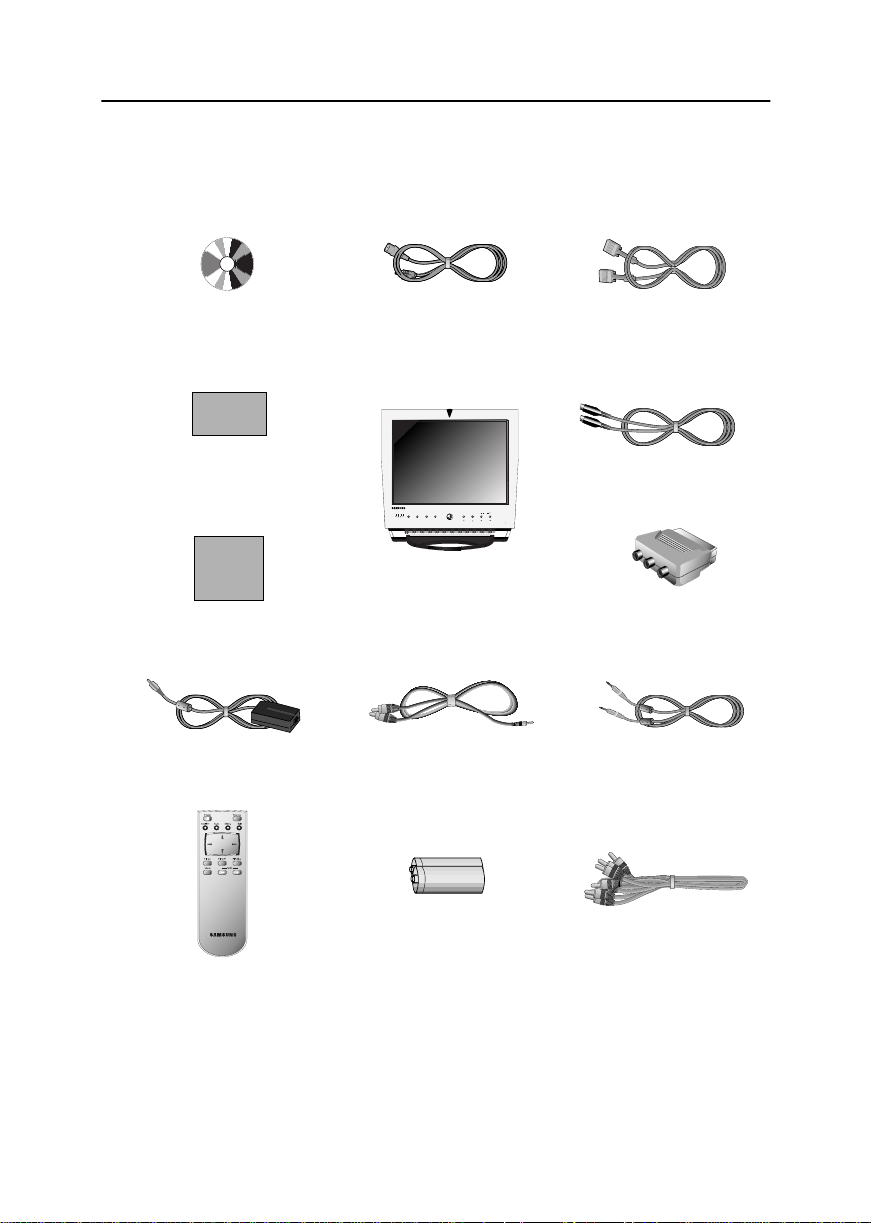
Déballage du moniteur
Veuillez vérifier si les pièces suivantes ont été livrées avec votre moniteur. Contactez votre revendeur si certaines pièces manquent.
Installation de CD
(Non disponible danscertains pays)
Carte de garantie
(Non disponible dans certains pays)
Manuel
Adaptateur secteur
Cordon d’alimentation
TVV2V1PC
Source
SyncMaster 150MB
MenuExitPIP
VOL
Moniteur
Câble Stéréo-RCA
(optionnel)
Câble vidéo à 15 broches de type
D-Sub
Câble S-VHS
Scart Jack
Câble Stéréo-Stéréo
Télécommande
Piles(AAA x 2)
Français 3
Câble RCA
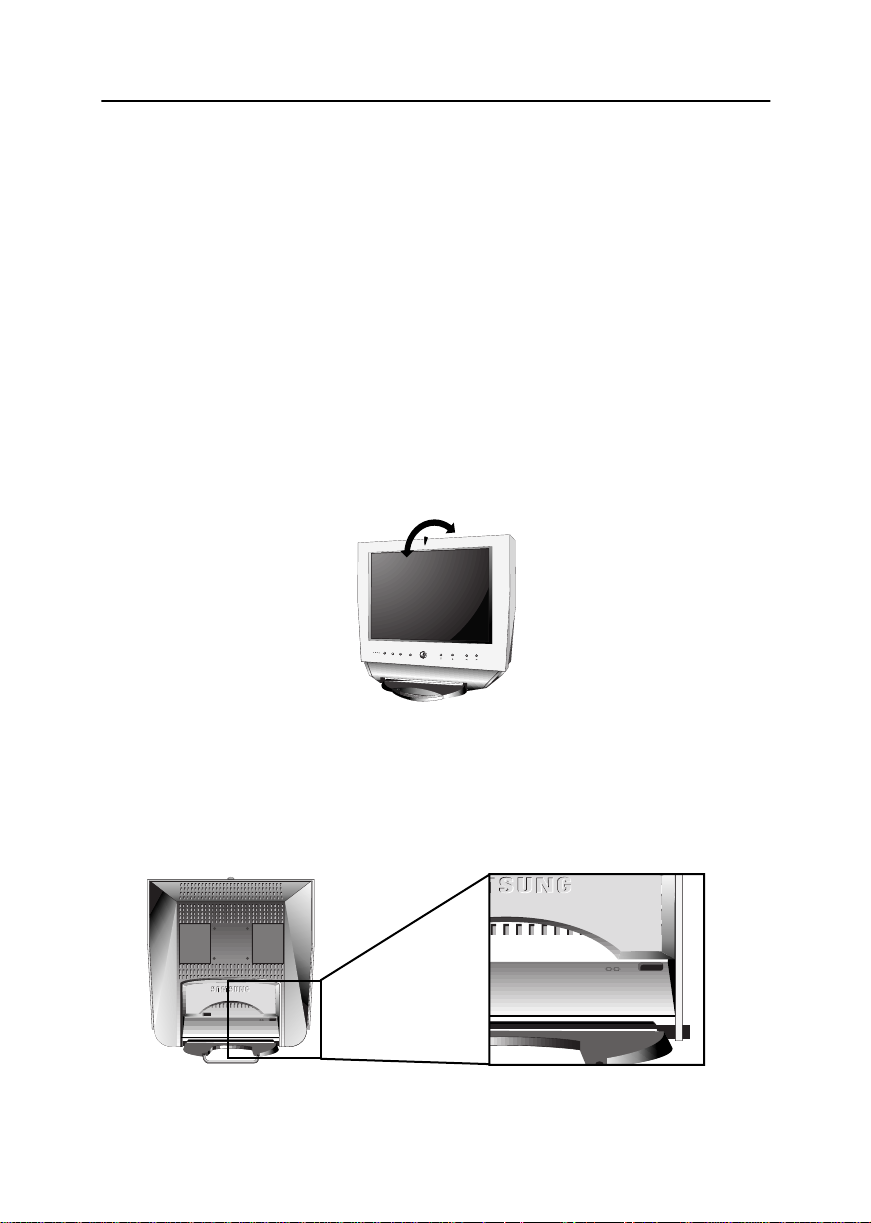
Installation de votre moniteur LCD
Installation d’un poste de travail ergonomique
Veuillez tenir compte des conseils suivants avant d’installer votre moniteur.
Emplacement du moniteur
Installez votre moniteur de façon à ce qu’il soit le moins possible exposé aux reflets des
lampes ou des fenêtres, c.-à-d. généralement à angle droit pas rapport aux fenêtres.
Hauteur du poste de travail
Installez votre moniteur à écran plat (LCD) de façon à ce que l’écran soit légèrement en
dessous du niveau des yeux lorsque vous êtes confortablement assis.
Angle visuel
Incliner l'écran jusqu' à ce que vous puissiez travailler confortablement devant votre moniteur .
Le meilleur angel de vision peut être obtenu grâce à AutoAngle™ fourni avec le logiciel
rific®
software
. Installez le programme pour avoir le meilleur règlage de l'angle de vision.
Colo-
Figure 1. Inclinez l’écran
Rainure de sécurité Kensington
Ce moniteur vous offre une protection contre le vol en utilisant un dispositif de sécurité de
type Kensington. Serrure Kensington non fournie. Reportez-vous à la documentation de votre
dispositif de sécurité pour les instructions concernant l’installation.
Figure 2. Emplacement de rainure pour dispositif de sécurité de type Kensington
Français 4
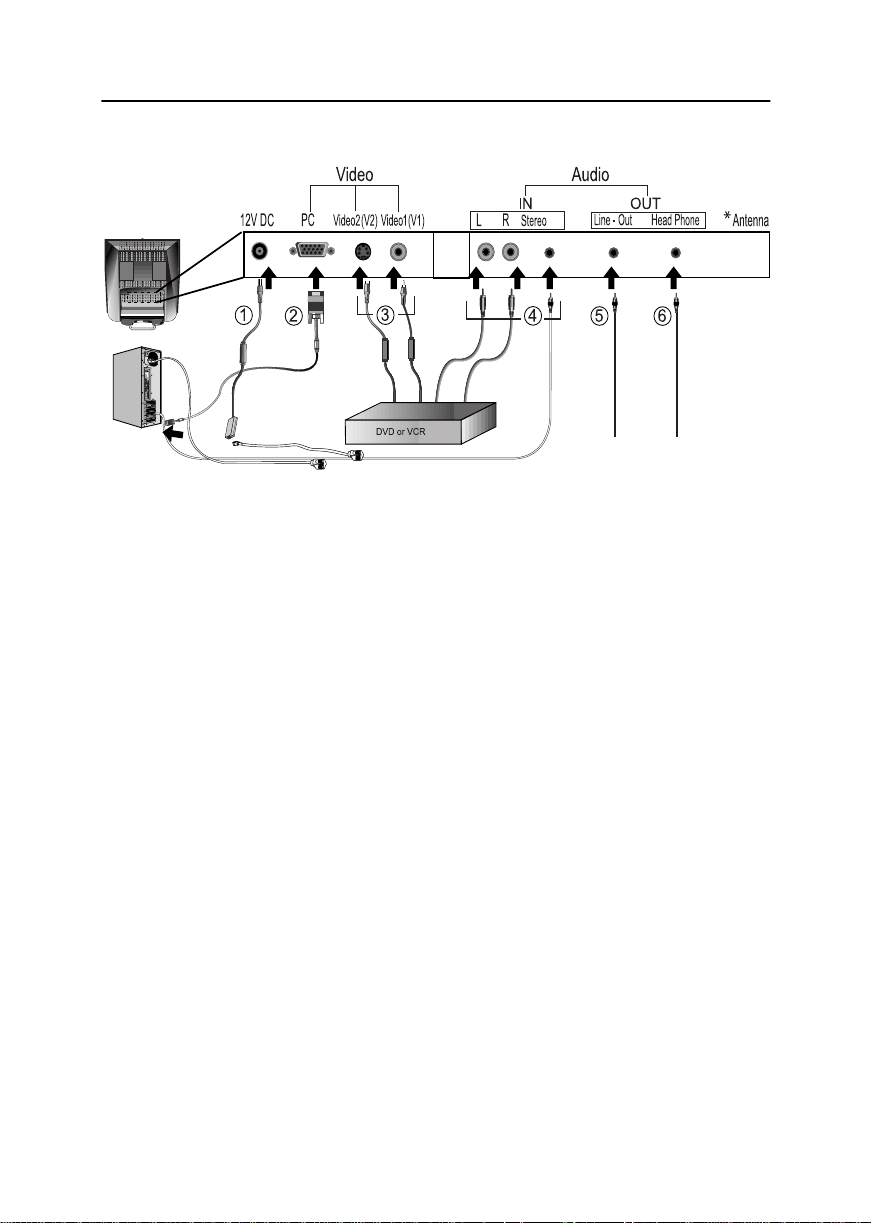
Installation de votre moniteur LCD
Raccordement de votre moniteur LCD
Figure 3. Connexions des câble
Branchez le câble d'alimentation à l'adaptateur DC et branchez la prise de l'adaptateur à la
1
porte DC12V à l'arrière de votre moniteur .
Branchez le câble signal à la porte vidéo de votre ordinateur .
2
Branchez le câble RCA ou le câble S-VHS à votre DVD, magnétoscope ou caméscope.
3
Branchez les sources audio (ordinateur, DVD, magnétoscope ou Caméscope) à leurs portes
4
relatives d'entrée audio (Ain(L), Ain(R) ou Ain(stéréo)).
Branchez votre système audio externe à la porte Line-out.
5
Branchez votre casque à la porte de sortie Casque.
6
Allumez votre ordinateur et le moniteur .
7
Si nécessaire, installez le gestionnaire de périphérique vidéo pour le moniteur .
8
(Voir “Installation du gestionnaire de périphérique vidéo” à la page 6)
Après que votre moniteur a bien été installé, faites partir l'Autoréglage. (Voir page 12)
9
*
Pour SyncMaster 150MP/170MP uniquement
(SyncMaster 150MP/170MP sont des produits avec un tuner TV incorporé)
Français 5
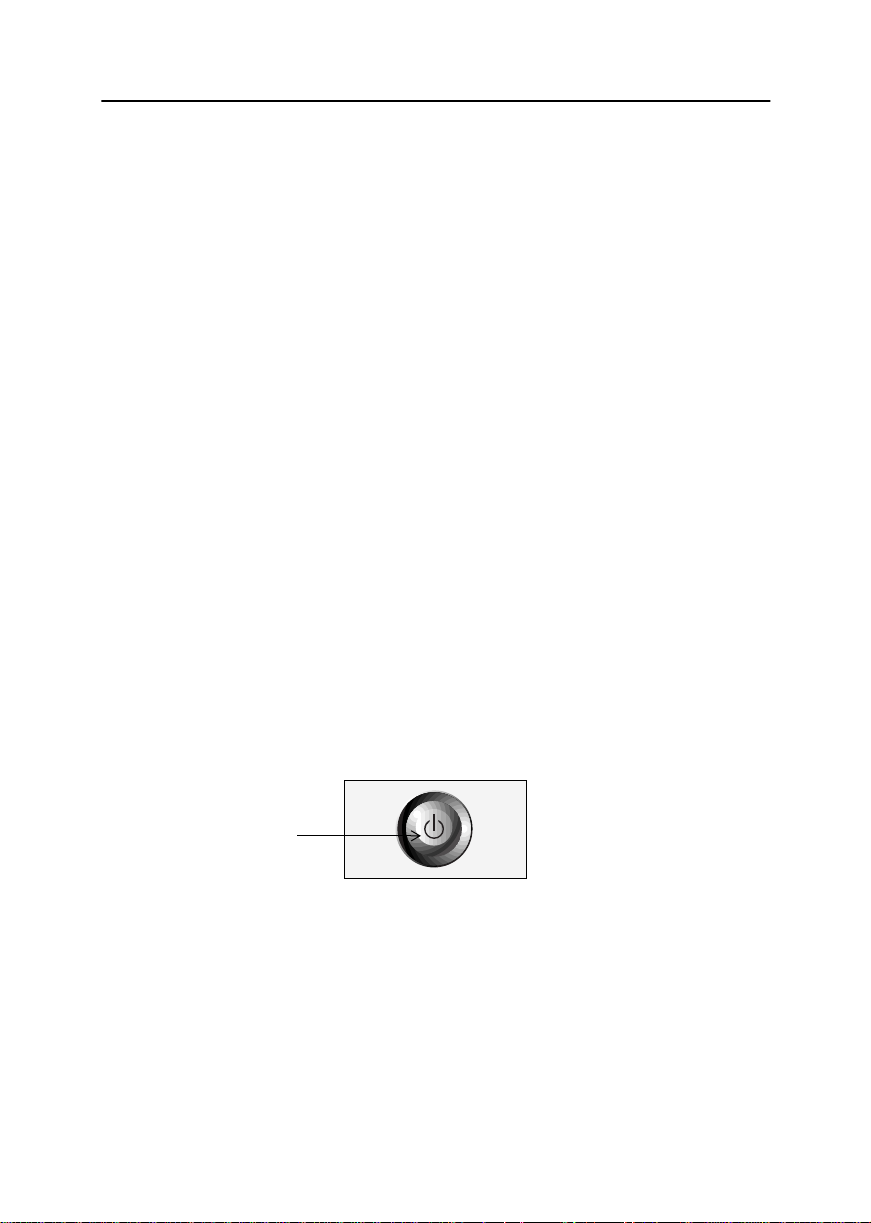
Installation de votre moniteur LCD
Prêt-à-brancher
®
Le fait que nous ayons adopté la nouvelle norme "Prêt-à-brancher"
procédures d’installation longues et compliquées. Vous pouvez ainsi intégrer votre moniteur
dans un système conforme à la norme "Prêt-à-brancher" sans rencontrer la confusion et les
ennuis habituels. Votre PC peut facilement identifier et configurer lui-même les paramètres
d’affichage. Ce moniteur fournit automatiquement au PC ses données d’identification
(Extended Display Identification, EDID) au moyen des protocoles Display Data Channel (DDC),
ce qui permet au PC de se configurer automatiquement pour utiliser le moniteur à écran plat.
Si votre PC a besoin d’un pilote vidéo, suivez les instructions suivantes qui correspondent au
système d’exploitation utilisé par votre ordinateur.
Installation du pilote vidéo
Le CD qui accompagne le produit contient les gestionnaires de périphériques nécessaires
pour installer votre moniteur. Faites référence aux instructions d'installation des
gestionnaires de périphériques inclues avec votre CD pour plus de renseignements.
Fonction Autotest (STFC: Self-Test Feature Check)
Le moniteur est doté d’une fonction Autotest qui permet de vérifier si le moniteur fonctionne
convenablement. Contrôlez que ce PC soit sélectionné comme source primaire en contrôlant
si le voyant de source indiqué "PC" est allumé. Si l’écran du moniteur reste noir et si le voyant
d’alimentation clignote bien que le moniteur soit convenablement raccordé à l’ordinateur, effectuez l’autotest du moniteur en exécutant la procédure suivante:
VESA
élimine les
Voyant d'alimentation
Figure 4. Voyant d'alimentation
1
Mettez hors tension votre ordinateur et le moniteur.
Débranchez le câble vidéo de l’arrière de votre ordinateur.
2
Mettez le moniteur sous tension.
3
Français 6
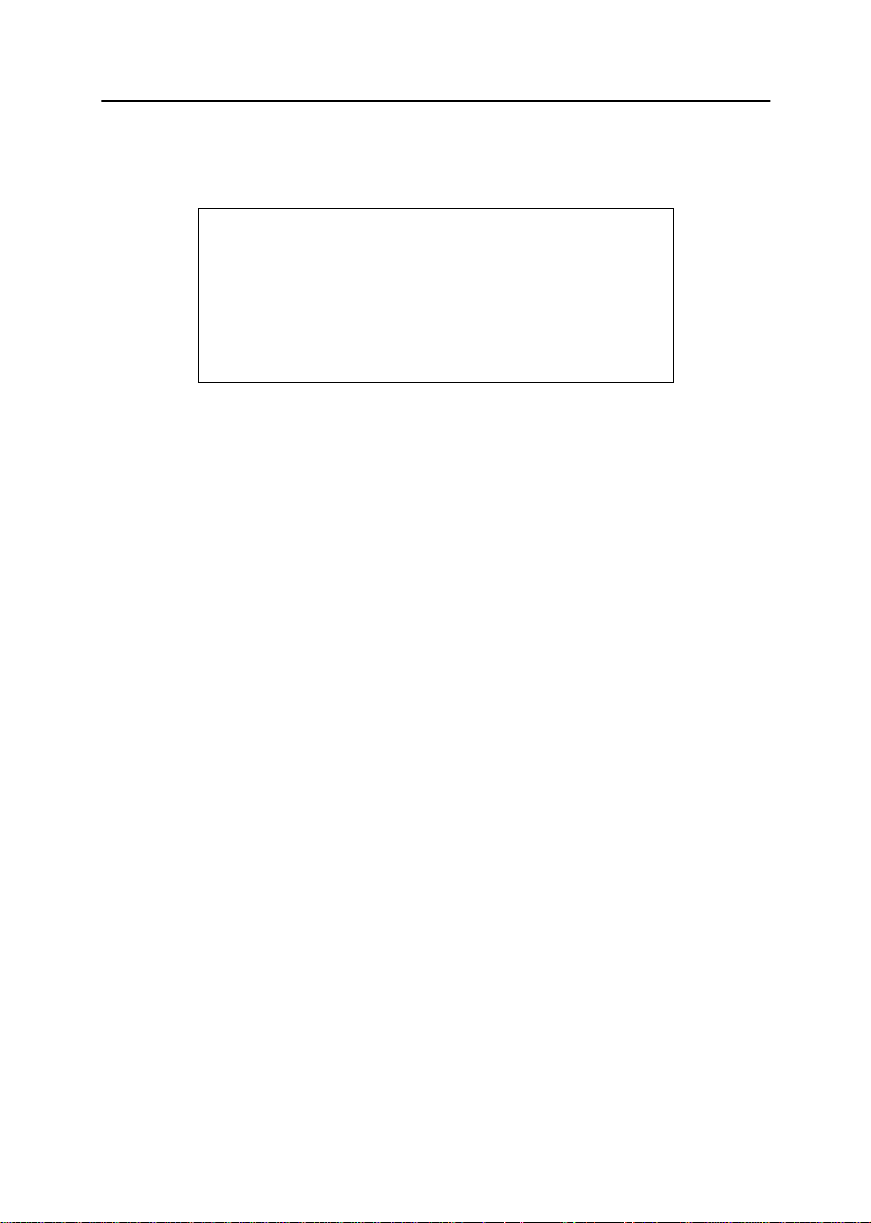
Installation de votre moniteur LCD
Si le moniteur fonctionne correctement, vous verrez une case blanche avec un message d'erreur "Contrôle Câble Vidéo" en rouge.
Contr™le C‰ble VidŽo
Figure 5. Ecran de réglage automatique du moniteur
Catte case apparaît pendant les opèrations normales si le câble vidèo est dèbranchè ou
endommagè.
Mettez le moniteur hors tension et raccordez de nouveau le câble vidéo. Mettez ensuite
4
le moniteur et l’ordinateur sous tension.
A l’issue de cette procédure, si l’écran de votre moniteur reste vide, vérifiez votre contrôleur
vidéo et l’ordinateur. Votre moniteur fonctionne convenablement.
Obtenir de l’aide
Si votre moniteur n’affiche aucune image, vérifiez vos connexions de câble et reportez-vous à
"Dépannage" à la page 20. Si vous avez du mal à obtenir une qualité d’image satisfaisante,
exécutez la procédure Réglage auto (voir page 12) et reportez-vous à "Réglage de votre
moniteur LCD" à la page 8 ou à "Dépannage" à la page 20.
Temps de préchauffage
A chaque mise sous tension, tous les moniteurs LCD ont besoin d’un certain temps pour se
stable chaque fois que vous allumez le moniteur après l’avoir lassè èteint pendant deux heures. Pour un réglage plus précis des paramètres, il faut donc préchauffer (maintenir sous tension) le moniteur LCD pendant au moins 20 minutes avant d’effectuer des réglages sur l’écran.
Français 7

Réglage de votre moniteur LCD
Commandes utilisateur
Votre moniteur à écran plat vous permet de régler facilement les caractéristiques de l’image
affichée. L ’ensemble des réglages s’opèrent à l’aide des boutons de contrôle situés sur la face
avant du moniteur. Lorsque vous utilisez ces boutons pour les réglages, un menu spécial
affiche les valeurs numériques des réglages et leur évolution.
PIPV2V1PC
Source
MenuExitPIP
* 17" : SyncMaster 170MB
Figure 6. Emplacement des commandes utilisateur
N˚ Nom Description
n
Sélection source vidéo.
n
1 Source
Quatre voyants de source sur la gauche des
touches de contrôle indiquent la source vidéo
active en ce moment.
n
Active directement la fenêtre PIP(Image-sur-image).
2 PIP
3
Exit
4 Menu
5 Power
n
PIP sur tour l'écran.
n
PIP éteint.
n
Sortie des menus et des sous-menus.
n
Sortie du système OSD.
n
Éteindre la fonction PIP.
n
Ouvrir l'OSD et sélectionner la fonction marquée.
n
Allumer/éteindre le moniteur.
n
Indique l'état du moniteur.
-Vert : Fonctionnement normal.
-Jaune : Mode Economie d'énergie ou câble de signal débranché.
VOL
Français 8
